TP-LINK无线网卡驱动安装与故障排除全指南
时间:2025-07-11 13:55
小编:星品数码网
随着互联网技术的迅猛发展,越来越多的用户开始使用无线网络来满足日常上网需求。在众多无线网卡品牌中,TP-LINK凭借其卓越的性能、友好的用户体验和实惠的价格,赢得了广泛的欢迎。不过,在使用TP-LINK无线网卡的过程中,许多用户可能会遇到驱动程序安装和配置方面的技术问题。为了帮助用户顺利使用无线网卡,本文将提供一份详细的TP-LINK无线网卡驱动安装与故障排除全攻略,确保您能高效且顺畅地上网。
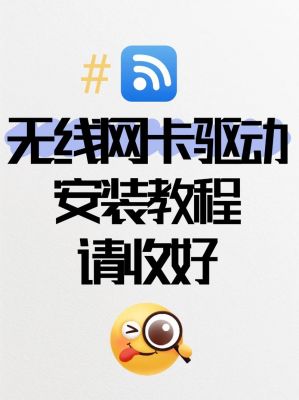
一、TP无线网卡驱动的安装步骤
1. 下载正确的驱动程序
在安装TP-LINK无线网卡驱动之前,用户需要下载适合自己设备的驱动程序。可前往TP-LINK官方网站,输入您所使用的无线网卡型号,从中挑选与您的操作系统相匹配的驱动版本。确保下载的驱动对于您的系统(如Windows 10、Windows 11、macOS等)来说是兼容的。
2. 执行安装程序
下载完成后,找到并双击安装包以启动安装过程。安装向导会引导用户完成的步骤,通常只需按照提示点击“下一步”即可。在某些情况下,系统可能会要求您重启电脑,以便使驱动程序生效。
3. 确认驱动安装成功
驱动程序安装完成后,您需要确认是否安装成功。右键点击“此电脑”或“我的电脑”,选择“管理”以进入“设备管理器”。在“网络适配器”一栏中,您应能看到相应型号的TP无线网卡。如果显示正常,说明驱动已安装成功;如果出现黄色感叹号,则有可能是驱动未正常安装。
二、常见问题及故障排除
在使用TP-LINK无线网卡时,用户也可能会遇到一些常见问题。以下是几种典型故障及其解决方案:
1. 无法连接Wi-Fi
如果无线网卡显示已连接但无法访问互联网,您可以尝试以下步骤解决问题:
检查Wi-Fi信号强度:如果您离路由器较远或有障碍物,Wi-Fi信号可能不稳定,建议靠近路由器以进行测试。
重启路由器及计算机:很多时候,简单的重启可以解决连接问题。
确认网络设置:检查无线网络设置,确保输入正确的Wi-Fi密码。
2. 驱动程序无法更新
在更新驱动程序的过程中,可能会出现失败的情况。您可以尝试以下方法:
手动卸载旧驱动:在设备管理器中右键单击TP无线网卡,选择“卸载”,然后重启计算机,系统会自动重装驱动。
重新下载最新驱动:从TP-LINK官网下载最新版本的驱动并手动进行更新。
3. 计算机无法识别无线网卡
如果计算机根本无法识别无线网卡,可能是以下几个原因导致的:
插入问题:确认无线网卡是否插入到正确且稳固的接口上,如果是USB无线网卡,尝试更换USB接口。
电源管理设置:检查计算机的电源管理选项,确保USB接口未被禁用,因为启用节能模式时可能会导致USB失效。
驱动程序适配:确保安装的驱动版本与使用的操作系统和无线网卡型号完全匹配。
三、提升无线网卡性能的小技巧
除了上述的安装与故障排除方法,您还可以通过一些小技巧提升TP无线网卡的性能:
1. 使用信号放大器
如果您居住的环境较大或有多障碍物,可以考虑使用Wi-Fi信号放大器,以扩展无线网络的覆盖范围,减少信号盲区。
2. 定期更新路由器固件
路由器的固件问题可能会影响网络连接性能。因此,建议定期检查并更新路由器固件,以提高网络性能和安全性。
3. 优化网络设置
在路由器的管理界面设置中,选择不容易受到干扰的无线频道,或设置5GHz频段(如果路由器支持)可以显著提升无线网络的稳定性和速度。
TP-LINK无线网卡驱动的安装及维护并不是一件复杂的事情。希望以上指南能帮助您更顺畅地使用TP-LINK无线网卡,享受快速且稳定的上网体验。如果在使用过程中遇到其他未提及的问题,请务必参考TP-LINK的在线客服或用户论坛以获得专业支持。无论是工作、学习还是休闲娱乐,稳定良好的网络连接都是我们日常生活中不可或缺的一部分,希望您能尽情享受无线网络带来的便捷与乐趣!

